
Читайте также:
|
Microsoft Access
Лабораторная работа № 2. Установка связей между таблицами базы данных
Цель работы: Знакомство с основными понятиями управления базами данных, структуре и приемами формирования их при работе в Microsoft Access. Создание учебной базы данных. Знакомство с основными приемами работы конструктора базы данных. Ввод данных в табличном режиме.
Назначение систем управления базами данных.
Программа Microsoft Access, входящая в состав пакета Microsoft Office, относится к классу систем управления базами данных - СУБД.
СУБД предназначены для создания баз данных и обеспечения доступа к ним. База данных (БД) – это совокупность особым образом упорядоченных данных, описывающих какие-либо объекты. В качестве примера баз данных, существующих в бумажном виде, можно привести библиотечный каталог и данные о пациентах в регистратуре больницы. Эти базы данных содержат информацию об однотипных объектах – книгах и пациентах. СУБД значительно облегчают работу с базами данных. Доступ к базе данных подразумевает возможность извлечения из неё информации, удовлетворяющей задаваемым пользователем критериям. Доступ к неавтоматизированным базам данных возможен только в соответствии со способом упорядочения носителей информации. Например, в библиотечном каталоге поиск осуществляется только по алфавитному каталогу авторов книг. Компьютерные СУБД предоставляют возможность упорядочения данных в базах данных и доступа к ним практически любыми способами.
СУБД бывают разных типов – реляционные, сетевые, объектно-ориентированные. MS Access относится к реляционным СУБД. В них база данных состоят из отдельных таблиц, хранящих информацию об однотипных объектах. Для знакомства с Access мы создадим простую базу данных. Чтобы сделать это, сначала необходимо рассмотреть основные понятия реляционных баз данных.
Реляционные базы данных.
Реляционная база данных – это связанная информация, представленная в виде двумерных таблиц.
Представьте себе адресную книгу. Она содержит множество строк, каждая из которых соответствует данному индивидууму. Для каждого из них в ней представлены некоторые независимые данные, например, имя, номер телефона, адрес. Представим такую адресную книгу в виде таблицы, содержащей строки и столбцы. Каждая строка (называемая также записью)соответствует определенному индивидууму, каждый столбец содержит значения соответствующего типа данных: имя, номер телефона и адрес, – представленных в каждой строке.
Адресная книга может выглядеть таким образом:
| Имя | Телефон | Адрес |
| Яншин Алексей | (095)570-12-15 | Москва, пр. Космонавтов, 35, 72 |
| Калинин Василий | (127)5-35-53 | Апатиты, ул. Северная, 2б,17 |
| Маслов Евгений | (261)12-15-65 | Коломна, ул. Весенняя, 12 |
То, что мы получили, является основой реляционной базы данных, определенной в начале нашего обсуждения двумерной (строки и столбцы) таблицей. Однако, реляционная база данных редко состоит из одной таблицы, которая слишком мала по сравнению с базой данных.
При создании нескольких таблиц со связанной информацией можно выполнять более сложные и мощные операции над данными. Мощность базы данных заключается, скорее, в связях, которые вы конструируете между частями информации, чем в самих этих частях.
2.1. Установление связи между таблицами. @
Давайте используем пример адресной книги для того, чтобы обсудить базу данных, которую можно реально использовать в деловой жизни. Предположим, что индивидуумы первой таблицы являются пациентами больницы. Дополнительную информацию о них можно хранить в другой таблице. Столбцы второй таблицы могут быть поименованы таким образом: Пациент, Врач, Дата последнего обращения.
| Пациент | Врач | Дата последнего обращения |
| Яншин | Быстров | 15/03/92 |
| Маслов | Ястребов | 21/11/97 |
| Калинин | Ястребов | 10/06/96 |
Можно выполнить множество функций при извлечении информации из этих таблиц в соответствии с заданными критериями, особенно, если критерий включает связанные части информации из различных таблиц. Предположим, врач Ястребов желает получить номера телефонов всех своих пациентов. Для того, чтобы извлечь эту информацию, он должен связать таблицу с номерами телефонов пациентов (адресную книгу) с таблицей, определяющей его пациентов. В данном простом примере он может мысленно проделать эту операцию и узнать телефонные номера своих пациентов Маслова и Калинина, в действительности же эти таблицы вполне могут быть больше и намного сложнее.
СУБД, обрабатывающие реляционные базы данных, были созданы для работы с большими и сложными наборами тех данных, которые являются наиболее общими в деловой жизни общества. Даже если база данных больницы содержит десятки или тысячи имен (как это, вероятно, и бывает в реальной жизни), с помощью нескольких команд СУБД можно получить необходимую информацию практически мгновенно.
Порядок строк в таблице.
Для обеспечения максимальной гибкости при работе с данными строки таблицы, по определению, никак не упорядочены. Этот аспект отличает базу данных от адресной книги. Строки в адресной книге обычно упорядочены по алфавиту. Одно из мощных средств, предоставляемых реляционными СУБД, состоит в том, что пользователи могут упорядочивать информацию по своему желанию.
Рассмотрим вторую таблицу. Содержащуюся в ней информацию иногда удобно рассматривать упорядоченной по имени пациента, иногда – в порядке возрастания или убывания даты, а иногда – сгруппированной по имени врача. Внушительное множество возможных порядков строк помешало бы пользователю проявить гибкость в работе с данными, поэтому строки предполагаются неупорядоченными. Именно по этой причине вы не можете просто сказать: "Меня интересует пятая строка таблицы". Независимо от порядка включения данных или какого-либо другого критерия, этой пятой строки не существует по определению. Итак, строки таблицы предполагаются расположенными в произвольном порядке.
Идентификация строк (первичный ключ).
По этой и ряду других причин, необходимо иметь столбец таблицы, который однозначно идентифицирует каждую строку. Обычно этот столбец содержит номер, например, приписанный каждому пациенту. Конечно, можно использовать для идентификации строк имя пациента, но ведь может случиться так, что имеется несколько пациентов с именем "Иванова Мария". В подобном случае нет простого способа их различить, именно по этой причине обычно используются номера.
Такой уникальный столбец (или их группа), используемый для идентификации каждой строки и обеспечивающий различимость всех строк, называется первичным ключом таблицы.
Первичный ключ таблицы – жизненно важное понятие структуры базы данных. Он является сердцем системы данных: для того чтобы найти определенную строку в таблице, укажите значение ее первичного ключа. Кроме того, он обеспечивает целостность данных. Если первичный ключ должным образом используется и поддерживается, вы будете твердо уверены в том, что ни одна строка таблицы не является пустой и что каждая из них отлична от остальных.
Наименование столбцов.
В отличие от строк, столбцы таблицы (также называемые полями) упорядочены и поименованы.
Следовательно, в нашей таблице, соответствующей адресной книге, можно сослаться на столбец "Адрес" как на "столбец номер три". Естественно, это означает, что каждый столбец данной таблицы должен иметь имя, отличное от других имен, для того, чтобы не возникло путаницы. Лучше всего, когда имена определяют содержимое поля. Access позволяет использовать русские слова в названиях полей, поэтому в учебной базе данных мы можно использовать такие названия полей, как "Имя" или "Дата рождения". Предположим также, что таблица содержит единственный цифровой столбец, используемый как первичный ключ.
@ Поскольку Microsoft Access является системой управления реляционными базами данных, он может одновременно использовать данные из нескольких таблиц или запросов. При наличии в базе данных таблиц со связанными данными пользователь может установить связи внутри базы данных. Microsoft Access использует связи для:
§ Объединения таблиц в запросах. При добавлении в запрос связанных таблиц и запросов установленные между ними связи используются для их автоматического объединения.
§ Отображения связанных записей в подчиненных формах и отчетах. Обычно подчиненные формы и отчеты используются для отображения записей из связанных таблиц. При размещении формы или отчета в другой форме или отчете установленные между ними связи используются для отбора данных, которые следует отображать в подчиненной форме или отчете
Поддержания целостности данных, т.е. сохранения существующих межтабличных связей при вводе, изменении и удалении записей.
Для того чтобы установить связь между таблицами или запросами, следует указать одно или несколько полей, которые содержат одинаковые значения в связанных записях. Довольно часто эти поля имеют одинаковые имена в обеих таблицах; в большинстве случаев одно из этих полей является ключевым полем своей таблицы. Например, в таблицу, содержащую сведения о детях, может быть включено поле для хранения сведений о сотруднике (родителе). Для того чтобы установить связь между таблицами "Сотрудники" и "Дети", следует указать Microsoft Access, что поле "Код" в таблице "Дети" содержит те же значения, что и одноименное поле, являющееся ключом таблицы "Сотрудники". Для создания, просмотра и изменения связей предназначено окно "Схема данных".
3. Установка связи @
Только что созданная таблица, не связана ни с какой другой таблицей. Установка связи начинается с открытия окна " Схема данных " и выбора таблиц или запросов, между которыми следует установить связь. После этого можно приступить к установке связи.
Чтобы открыть окно "Схема данных":
1. Находясь в окне базы данных, выберите Схема данных в меню Сервис (или нажмите кнопку "Схема данных" на панели инструментов).
Если вы ранее просматривали или изменяли связи, то окно диалога будет содержать последнюю сохраненную вами схему данных. При первом открытии этого окна диалога для текущей базы данных оно будет пусто, а Microsoft Access откроет окно "диалога Добавление таблицы.
Чтобы добавить таблицы или запросы в окно "Схема данных":
1. Если окно диалога Добавление таблицы не появится на экране автоматически, выберите «Добавить таблицу» в меню «Связи» (или нажмите кнопку "Добавить таблицу").
2. В списке "Таблица/запрос" выделите таблицу (или запрос), для которой следует установить связь, а затем нажмите кнопку "Добавить".
Для выделения сразу нескольких таблиц или запросов следует нажать клавишу CTRL и, не отпуская ее, выделить по очереди все нужные объекты. Для выделения всех объектов или непрерывной группы объектов следует выделить первый объект, а затем нажать клавишу SHIFT и, не отпуская ее, выделить последний объект.
Чтобы установить связь:
1. С помощью мыши перенесите поле, которое следует использовать для установки связи, из списка полей одной таблицы (или запроса) к соответствующему полю в списке полей другой таблицы (или запроса). Если одно из связанных полей является ключевым, переносить следует его (ключевые поля в списке полей выделяются полужирным начертанием).
Поле, которое было перенесено, принадлежит главной таблице; вторая таблица называется подчиненной.
На экране появится окно диалога «Изменение связей». Проверьте правильность имен полей в обоих столбцах и измените их, если требуется.
2. Выберите параметры связи.
3. Нажмите кнопку «ОК».

|
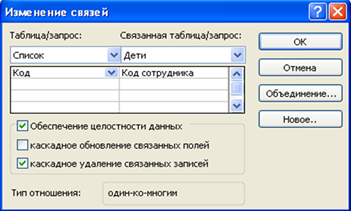
Microsoft Access установит указанную связь и проведет линию между связанными полями в двух списках полей. Эта связь останется в базе данных до тех пор, пока не будет явно удалена.
При закрытии окна "Схема данных" пользователю предлагается сохранить изменения макета в этом окне. Если эти изменения будут сохранены, то при следующем открытии содержимое окна "Схема данных" будет восстановлено. Все это влияет только на содержимое окна "Схема данных"; новые и измененные связи в базе данных сохраняются в базе данных.
@ Задание на лабораторную работу
1. Добавьте в окно «Схема данных» все созданные таблицы.
2. Установите связь между таблицей «Список» и таблицей «Дети».
3. В окне «Изменение связей» включите опции: «Обеспечение целостности данных», «Каскадное удаление связанных записей».
4. Выполните щелчок по кнопке «Объединение…». И в окне «Параметры объединения» выберете 2 тип объединения.
5. Выполните щелчок по кнопке «ОК».
6. В окне «Изменение связей» Выполните щелчок по кнопке «Создать».
Аналогичным образом установите связь между таблицей «Список» и остальными таблицами.

Дата добавления: 2015-10-29; просмотров: 150 | Нарушение авторских прав
| <== предыдущая страница | | | следующая страница ==> |
| Lipid Catabolism: Fatty Acids & Triacylglycerols | | | Венеция, 1716 год |